Přesměrování a vyskakovací okna se často řadí mezi nejvíce iritující prvky při prohlížení webu. Stává se, že při pokusu o vstup na konkrétní webovou stránku jste automaticky přesměrováni jinam. Tyto stránky pak mnohdy obsahují dotěrné reklamy, hlučnou hudbu nebo automaticky spouštěná videa, o která nemáte sebemenší zájem. Naštěstí existuje způsob, jak tomu efektivně zabránit.
Hledáte-li návod, jak zablokovat přesměrování v prohlížeči Chrome, jste na správném místě. Tento článek vám představí různé metody, jak deaktivovat nepříjemné přesměrovávání v tomto oblíbeném prohlížeči.
Jak zastavit přesměrování v Chromu
Pokud vás obtěžují vyskakovací okna nebo neustálé přesměrování na stránky, které nechcete navštěvovat, máme pro vás řešení. Vysvětlíme si, jak eliminovat přesměrování jak na počítači, tak i na mobilních zařízeních.
Zablokování přesměrování v Chromu na PC
Chrome už nějakou dobu automaticky blokuje přesměrování a vyskakovací okna. Jestliže se vám i tak zobrazují, je možné, že jste je omylem povolili, nebo se jedná o chybu v nastavení vašeho Chromu. Zde je návod, jak přesměrování na vašem PC zastavit:
- Otevřete Chrome a v pravém horním rohu klikněte na ikonu se třemi tečkami.
- Vyberte možnost „Nastavení“.
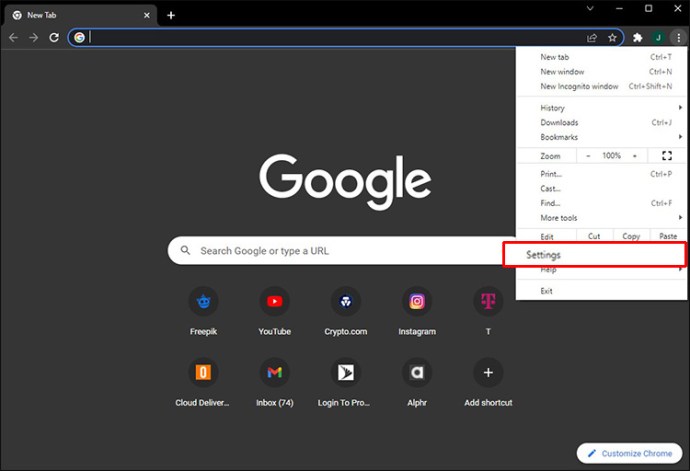
- V levém menu klikněte na „Zabezpečení a soukromí“.
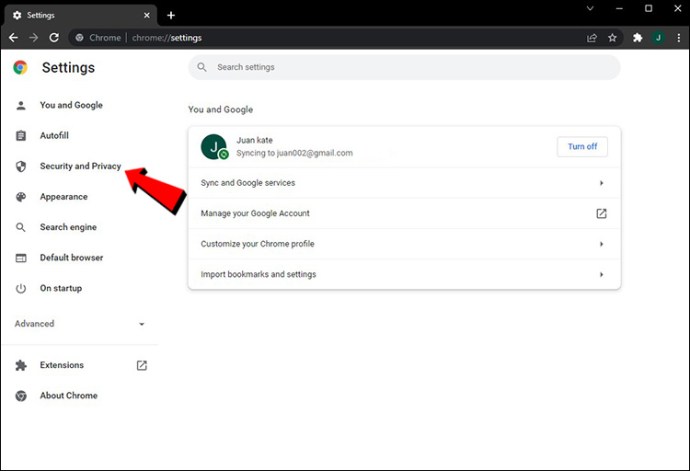
- Zvolte „Nastavení webu“.
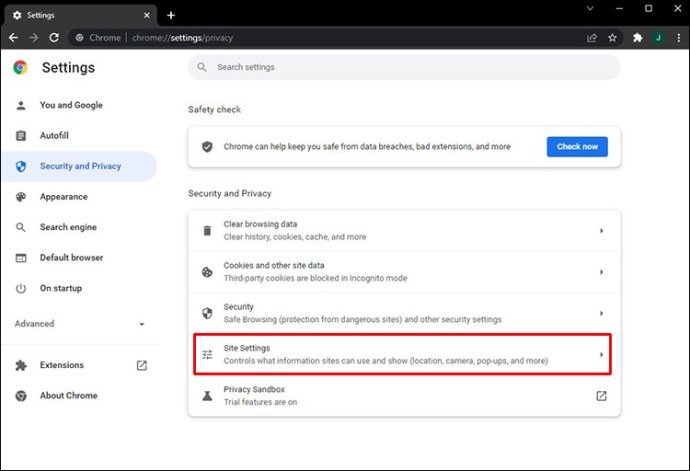
- Sjeďte dolů a vyberte „Vyskakovací okna a přesměrování“.
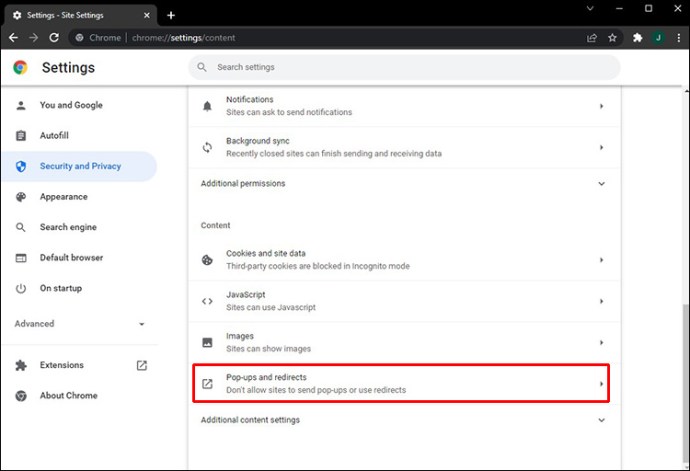
- Ujistěte se, že je aktivní možnost „Nepovolovat webům odesílat vyskakovací okna ani používat přesměrování“.
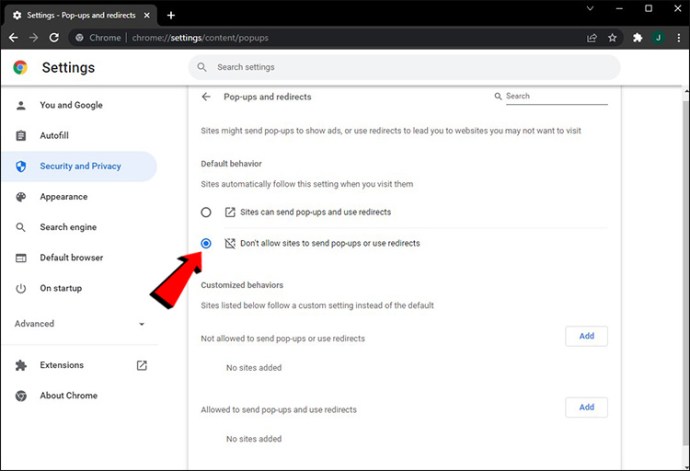
Zablokování přesměrování v Chromu na Androidu
Aplikace Google Chrome je dostupná v Obchodě Play a patří mezi nejpoužívanější prohlížeče pro mobilní zařízení. Pokud si přejete prohlížet web na svém Androidu bez obtěžování přesměrováními a vyskakovacími okny, postupujte podle následujících kroků:
- Spusťte aplikaci Google Chrome na svém Android zařízení.
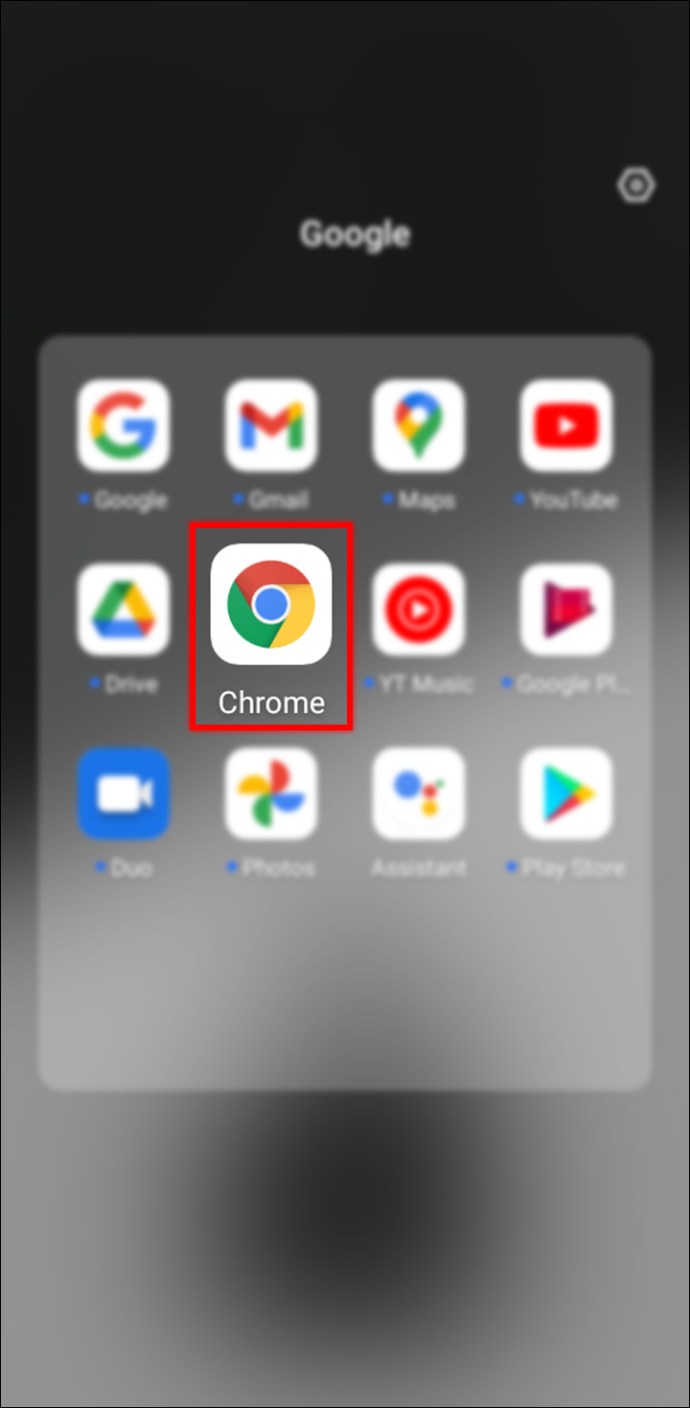
- Klepněte na ikonu tří teček v pravém horním rohu.
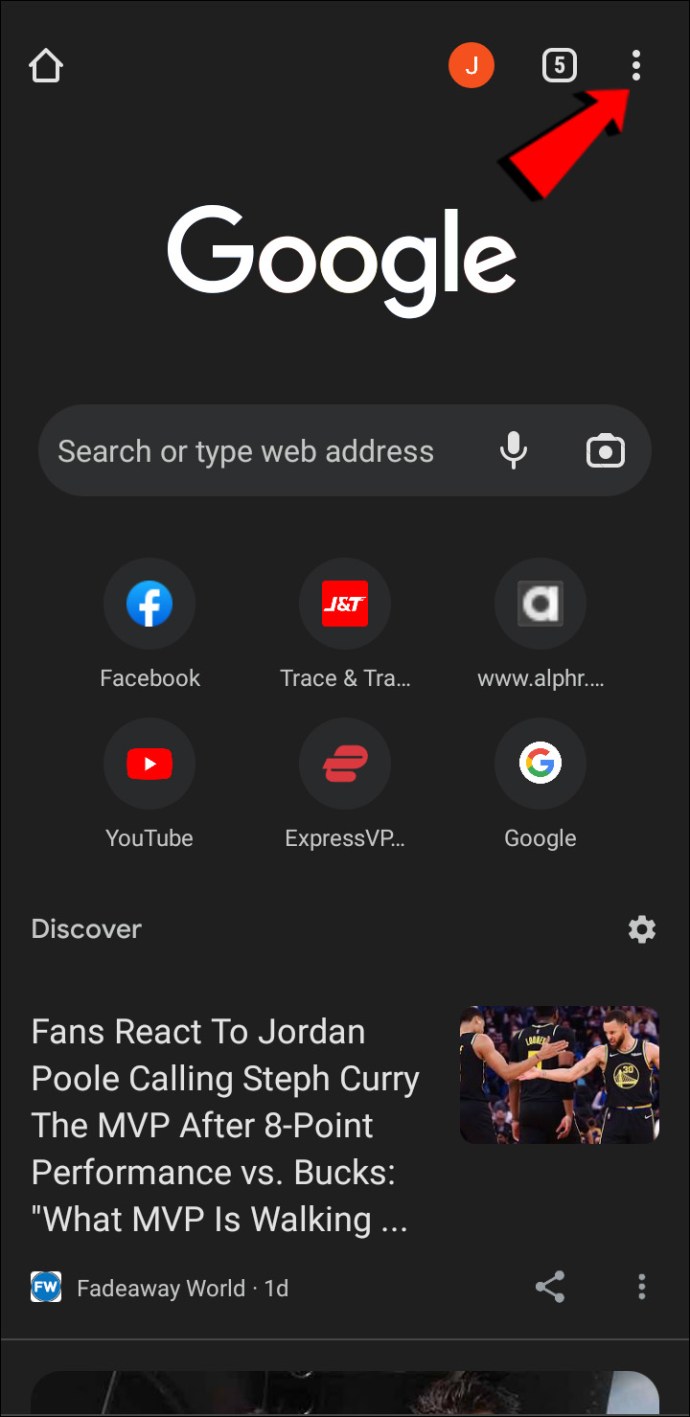
- Zvolte „Nastavení“.
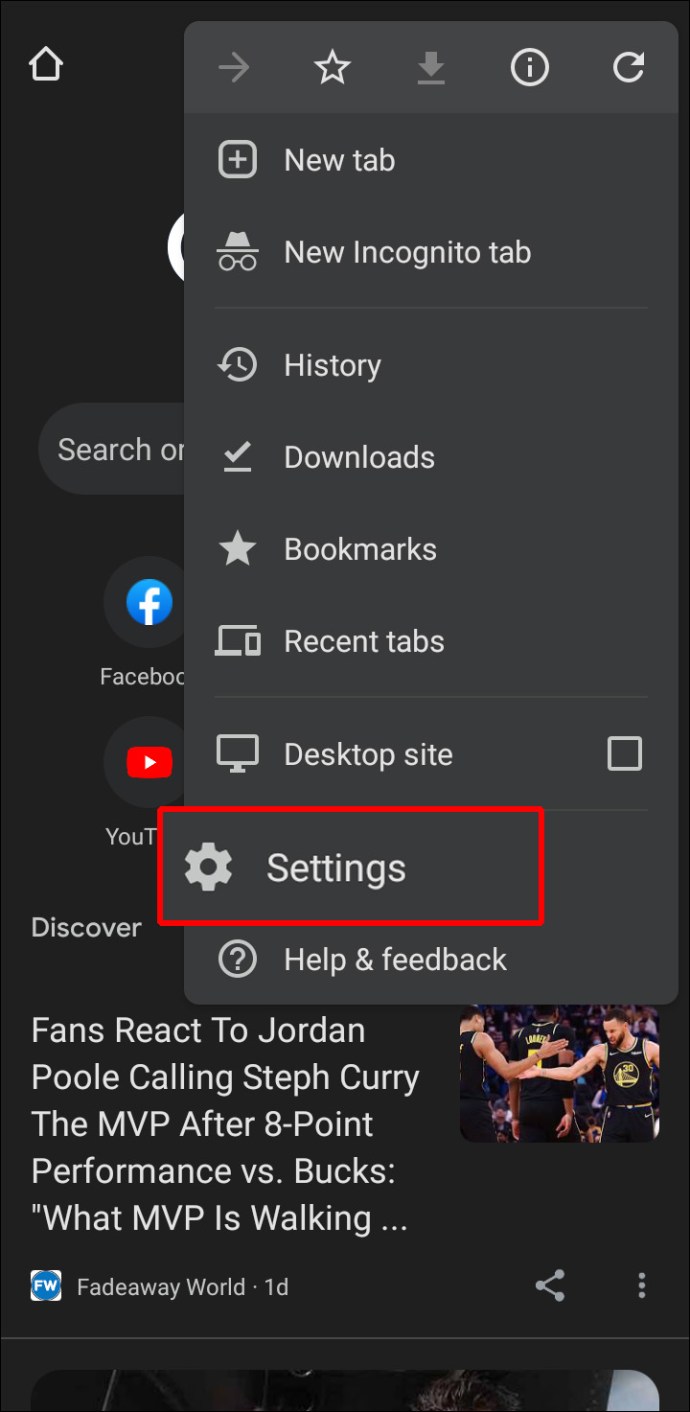
- Sjeďte dolů k sekci „Upřesnit“ a klepněte na „Nastavení webu“.
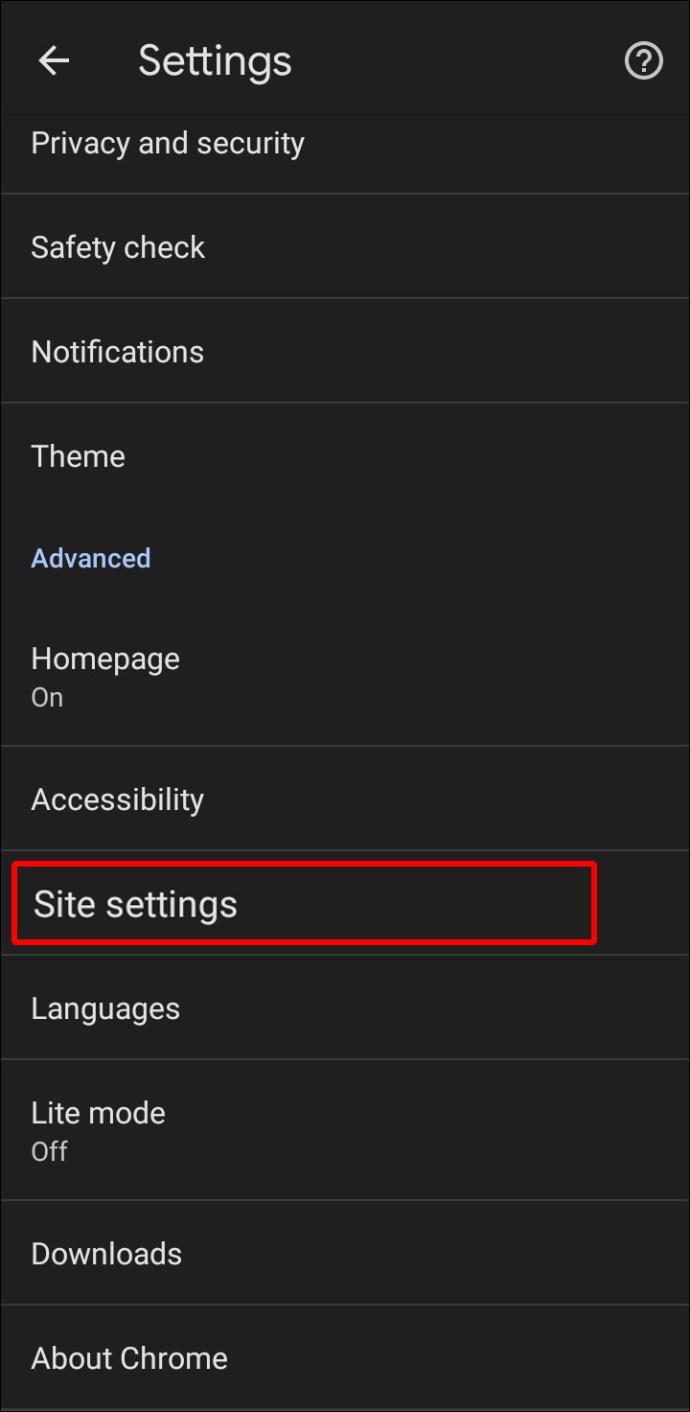
- Klepněte na „Vyskakovací okna a přesměrování“.
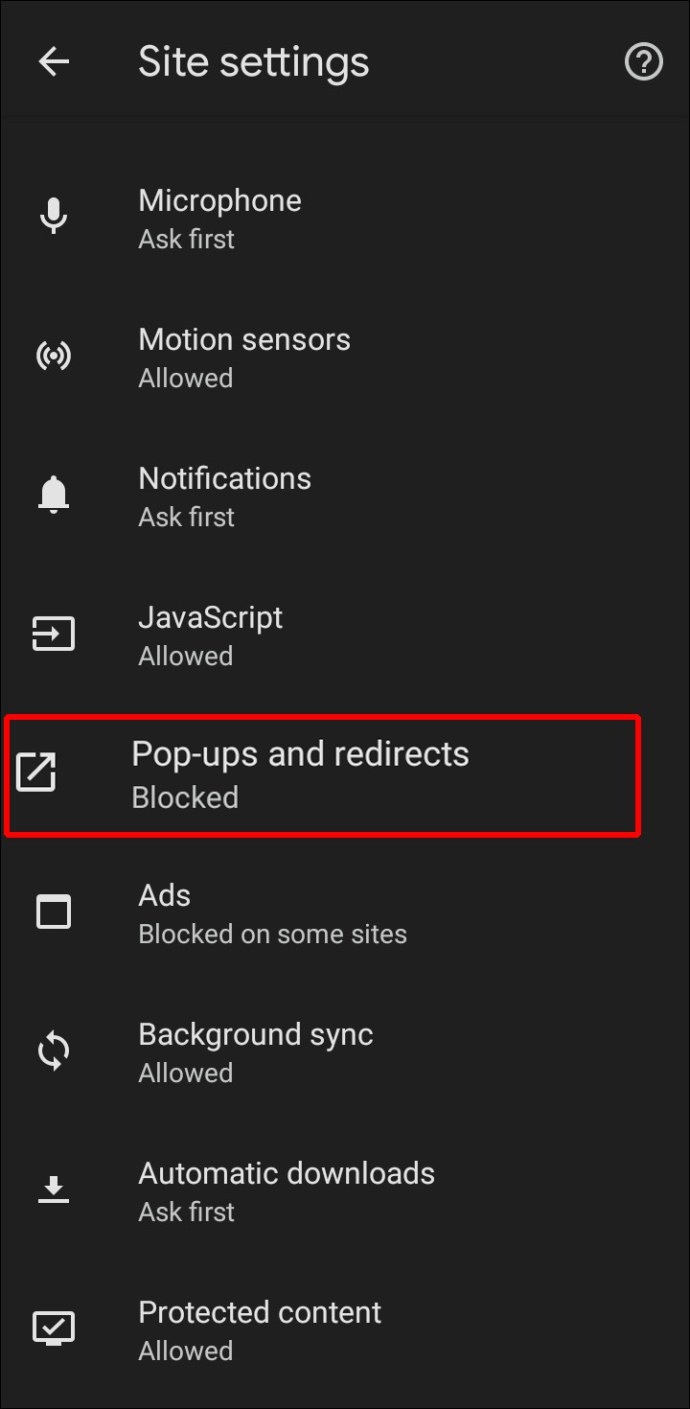
- Vypněte přepínač.
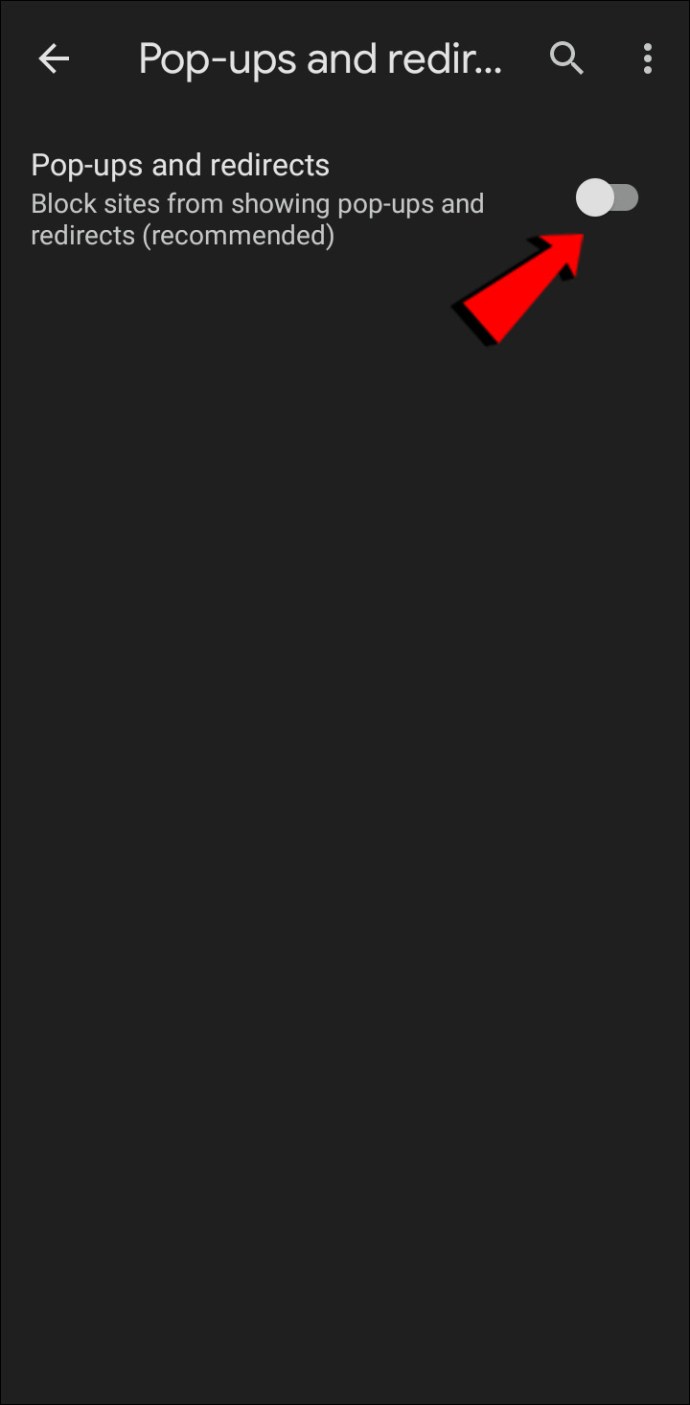
Zablokování přesměrování v Chromu na iPhonu
Uživatelé iPhonů mají k dispozici aplikaci Google Chrome, kterou si mohou stáhnout z App Store. Pokud je váš uživatelský zážitek narušován otravnými vyskakovacími okny a přesměrováními, můžete je deaktivovat podle následujícího postupu:
- Spusťte aplikaci Google Chrome a v pravém horním rohu klikněte na ikonu tří teček.
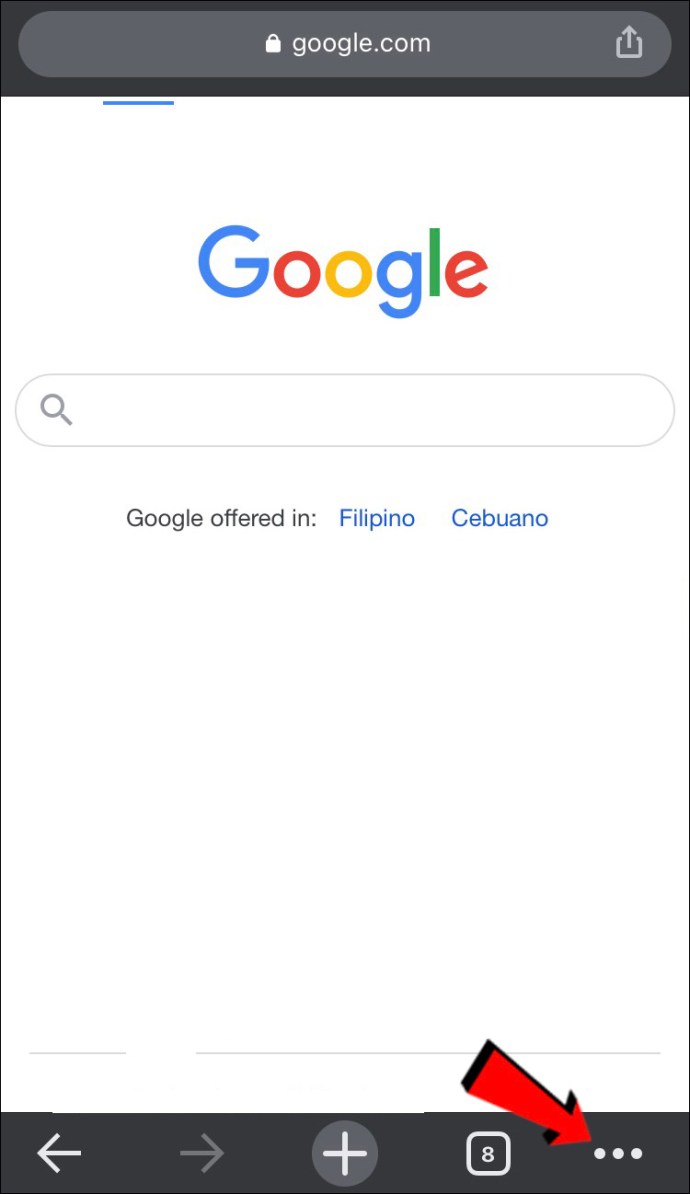
- Vyberte „Nastavení“.
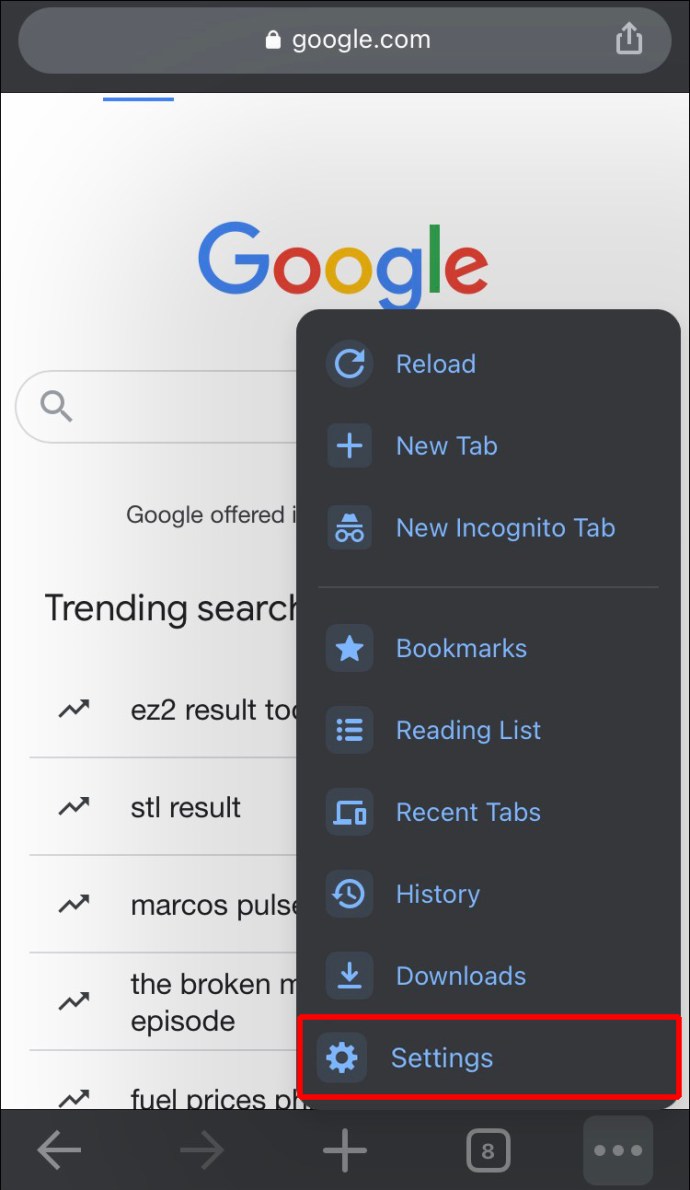
- Klepněte na „Nastavení obsahu“.
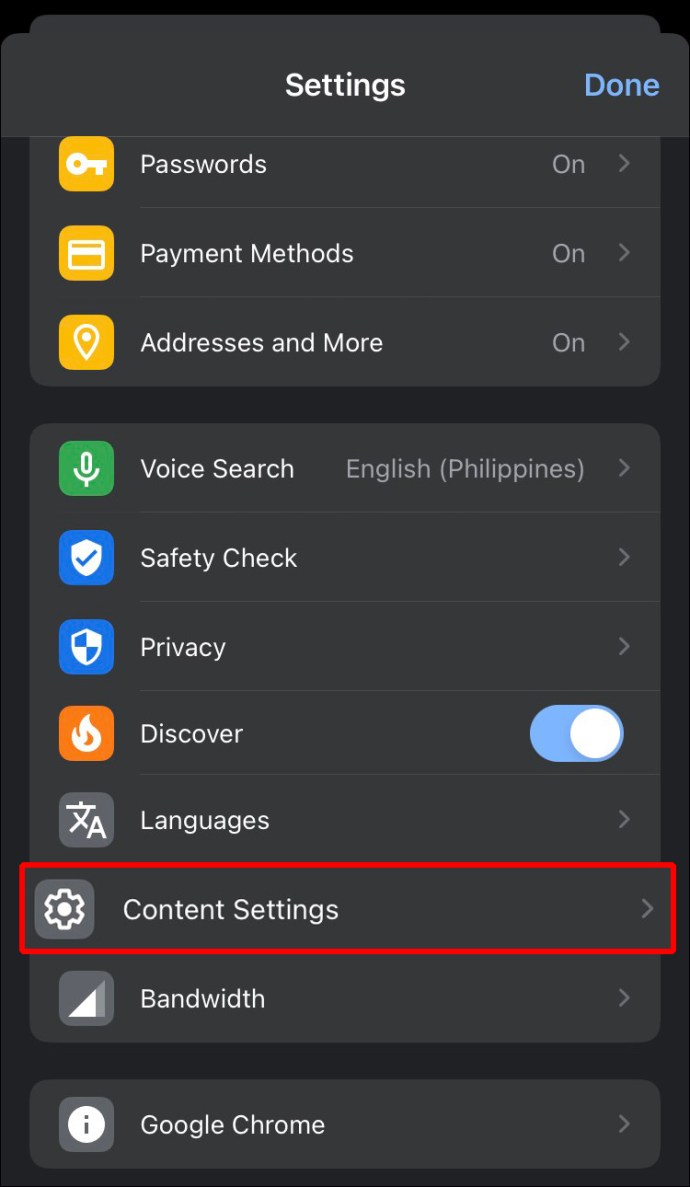
- Zvolte „Blokovat vyskakovací okna“.
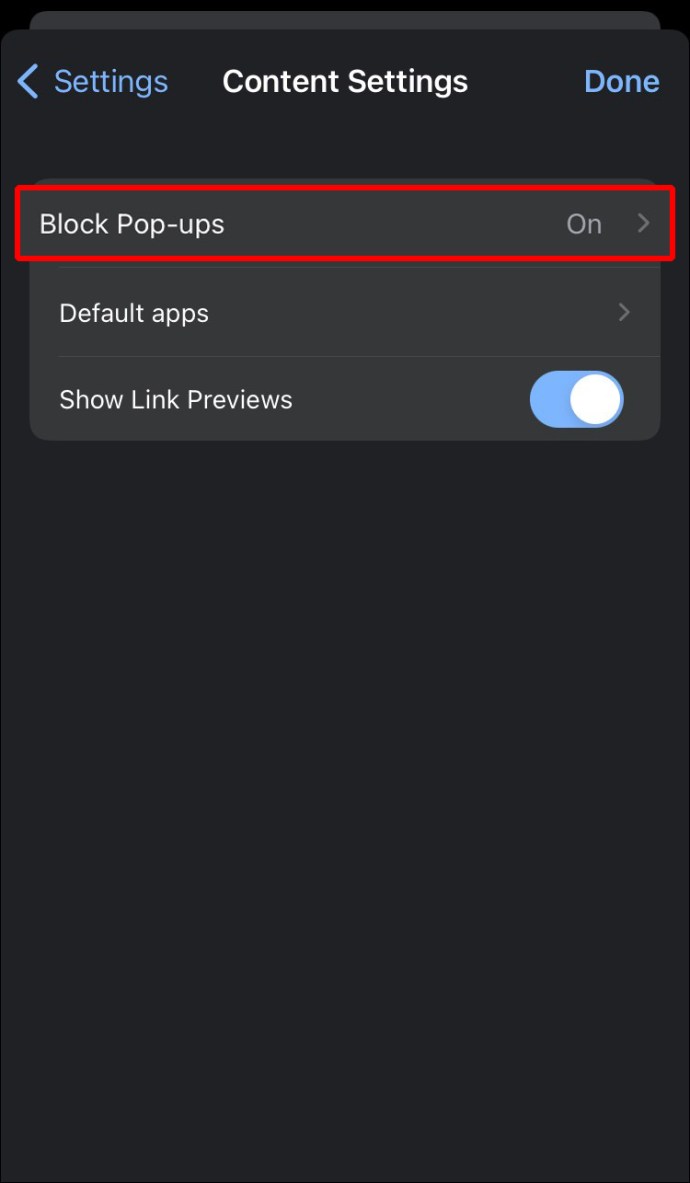
- Aktivujte možnost „Blokovat vyskakovací okna“.
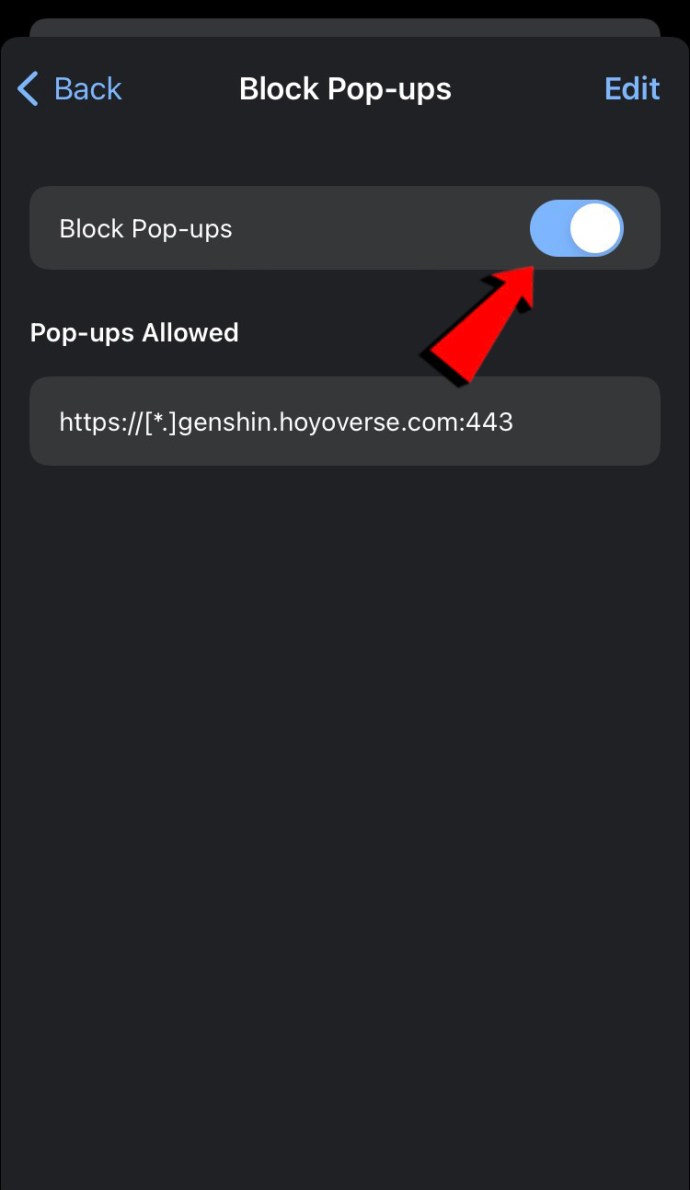
Zablokování přesměrování v Chromu na iPadu
Pokud pro prohlížení webu používáte na iPadu Google Chrome, není žádný důvod snášet neustálé přesměrování a vyskakovací okna, pokud je považujete za rušivé a nežádoucí. Chcete-li eliminovat přesměrování a vyskakovací okna v Chromu na iPadu, postupujte podle následujících instrukcí:
- Otevřete aplikaci Google Chrome a klepněte na ikonu tří teček v pravém horním rohu.
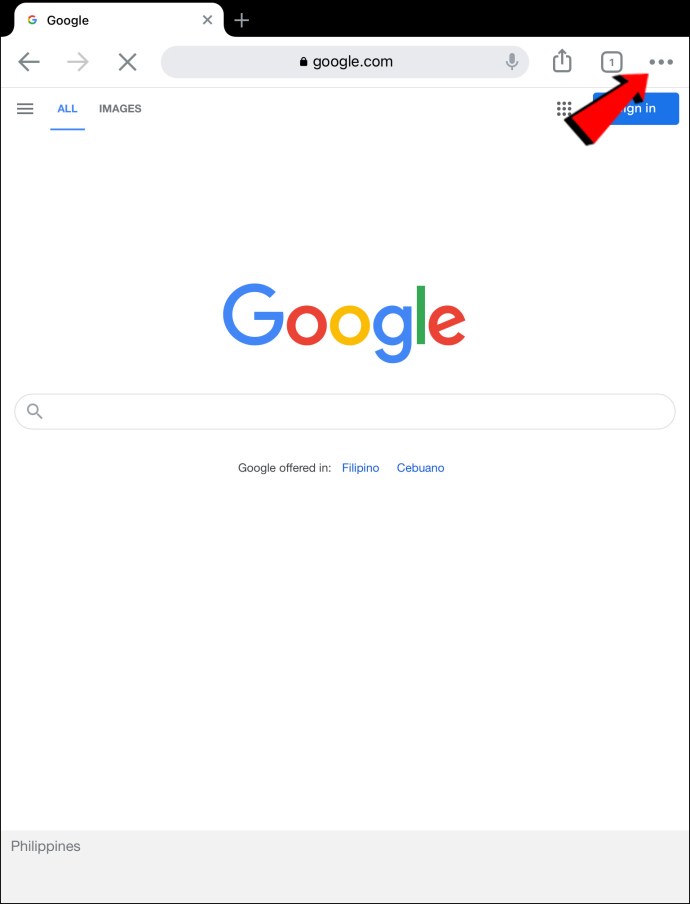
- Přejděte do „Nastavení“.
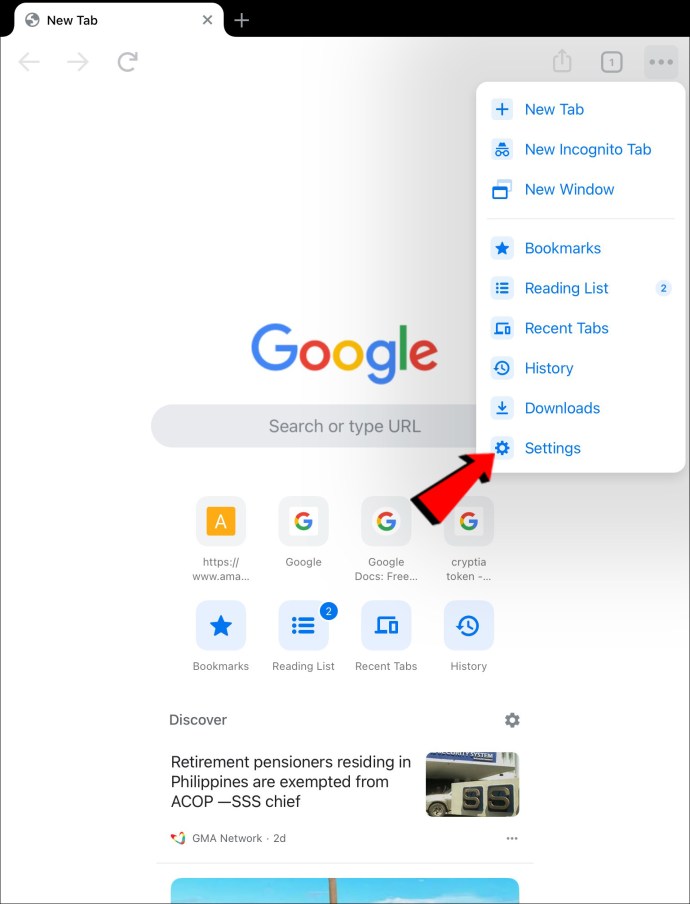
- Zvolte „Nastavení obsahu“.
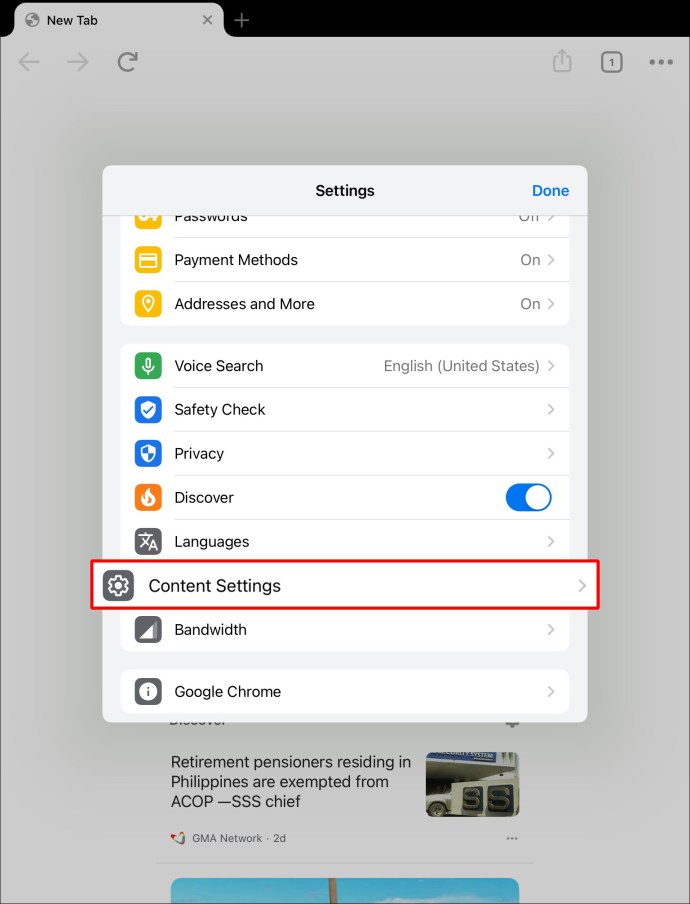
- Klepněte na „Blokovat vyskakovací okna“.
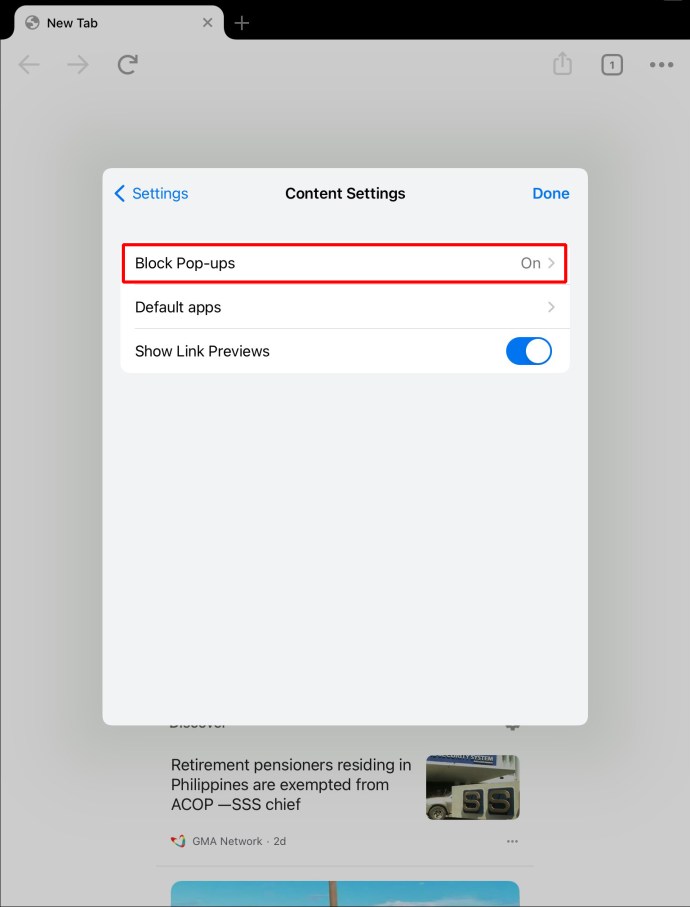
- Aktivujte možnost „Blokovat vyskakovací okna“.
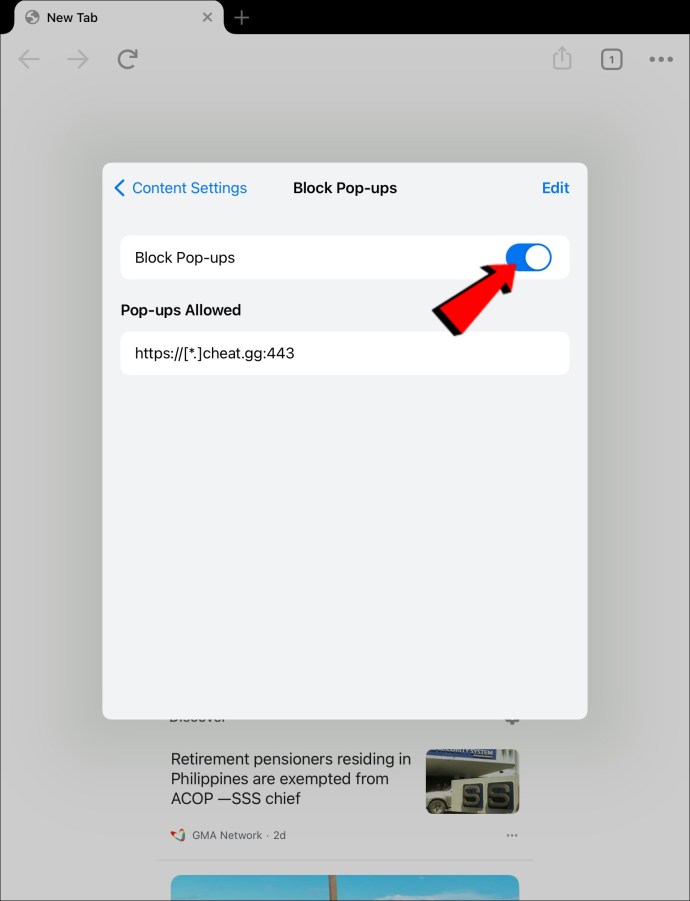
Přizpůsobení nastavení
Ne všechna přesměrování a vyskakovací okna jsou automaticky škodlivá. Občas se setkáte s legitimními webovými stránkami, které tyto nástroje využívají. Naštěstí vám Chrome dává možnost vytvářet výjimky a povolit vyskakovací okna a přesměrování pro konkrétní web. Ukážeme si, jak na to, a to jak na počítači, tak i na mobilním zařízení.
Povolení vyskakovacích oken a přesměrování pro konkrétní web na PC
Chcete-li povolit vyskakovací okna a přesměrování na konkrétním webu v prohlížeči Chrome na počítači, postupujte následovně:
- Spusťte Chrome a přejděte na webovou stránku, na které jsou vyskakovací okna blokována.
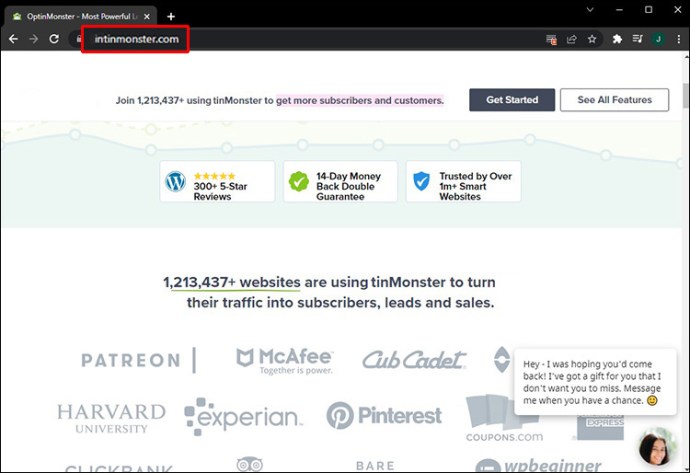
- V adresním řádku klikněte na ikonu „Vyskakovací okno zablokováno“.
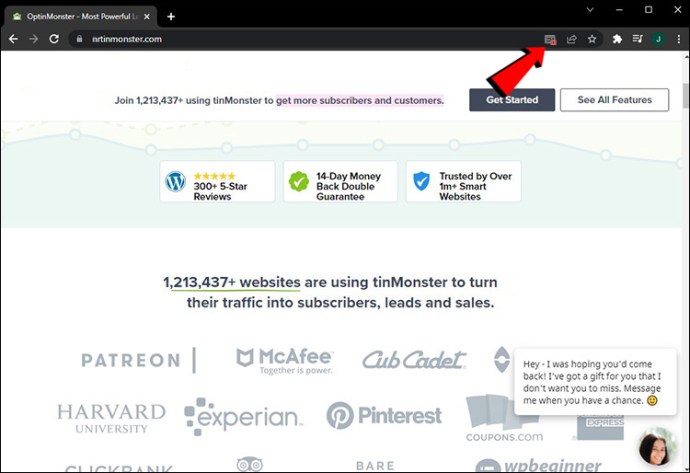
- Vyberte vyskakovací okno, které chcete otevřít.
- Zvolte možnost „Vždy povolit vyskakovací okna a přesměrování z (webu)“.
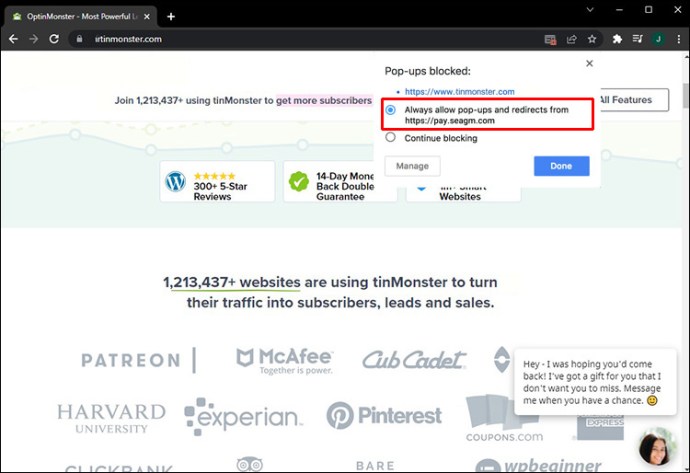
- Potvrďte kliknutím na tlačítko „Hotovo“.
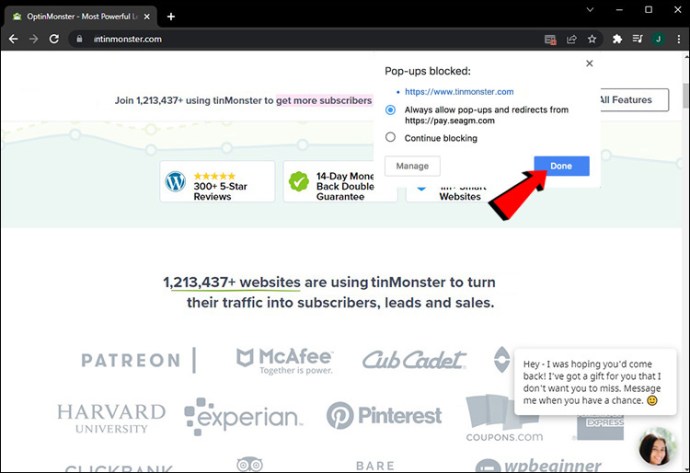
Povolení vyskakovacích oken a přesměrování pro konkrétní web na Androidu
Mnoho uživatelů využívá aplikaci Google Chrome pro Android k prohlížení internetu. Pokud často navštěvujete web, který vás přesměrovává, a toto přesměrování je pro vás žádoucí, můžete si nastavení Chromu přizpůsobit. Vyskakovací okna a přesměrování pro ostatní weby zůstanou blokovány a povolit je můžete pouze pro vybranou stránku. Postupujte podle následujících kroků:
- Otevřete aplikaci Google Chrome a navštivte stránku, kde jsou vyskakovací okna blokována.
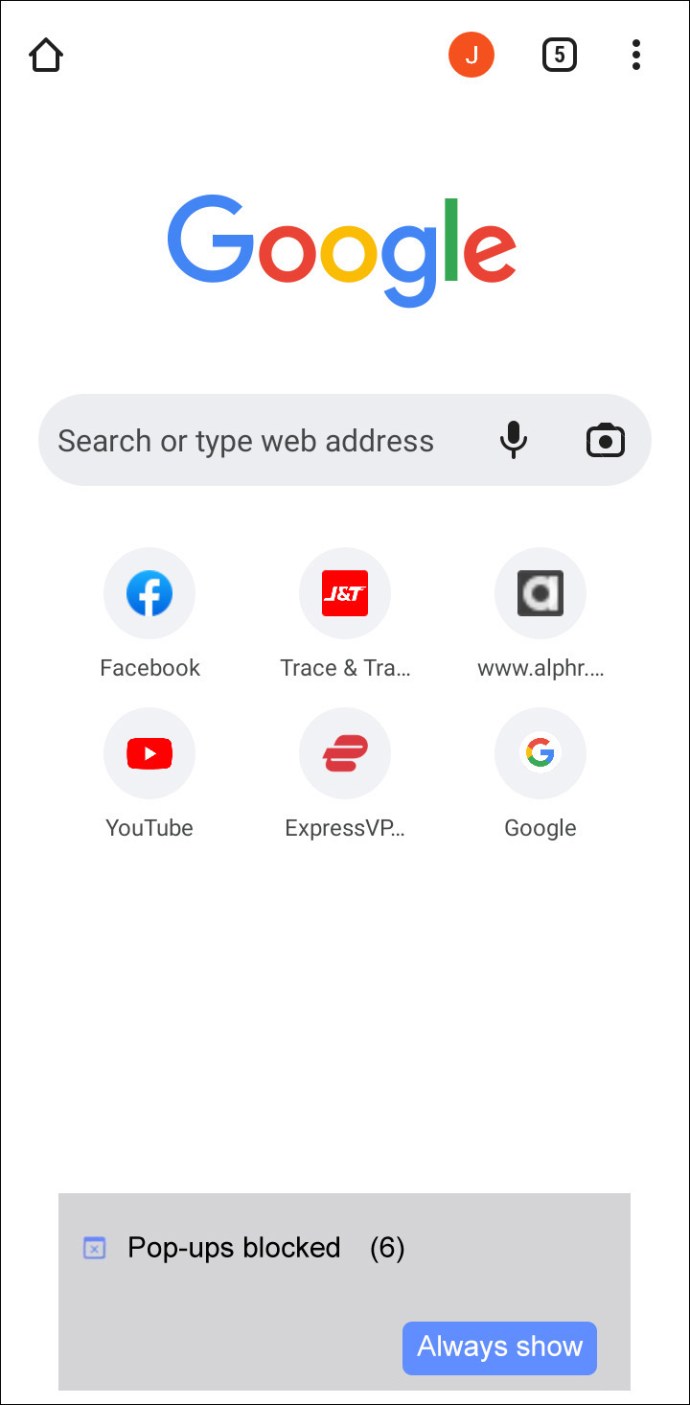
- Sjeďte dolů na konec stránky a klepněte na možnost „Vždy zobrazit“.
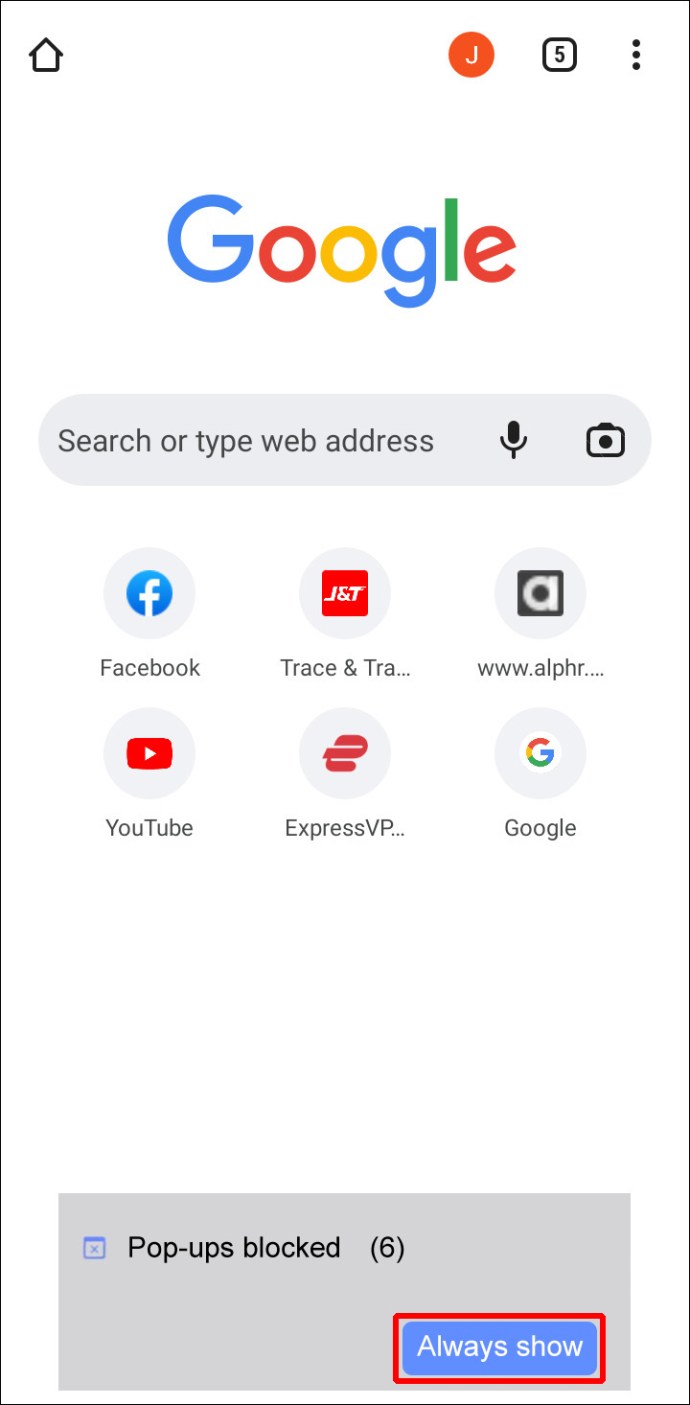
Povolení vyskakovacích oken a přesměrování pro konkrétní web na iPhonu
Uživatelé iPhonů si mohou nastavení Chromu přizpůsobit a povolit vyskakovací okna a přesměrování pouze pro vybrané webové stránky. Postupujte podle následujících instrukcí:
- Spusťte aplikaci Google Chrome a otevřete web, pro který si přejete povolit vyskakovací okna.
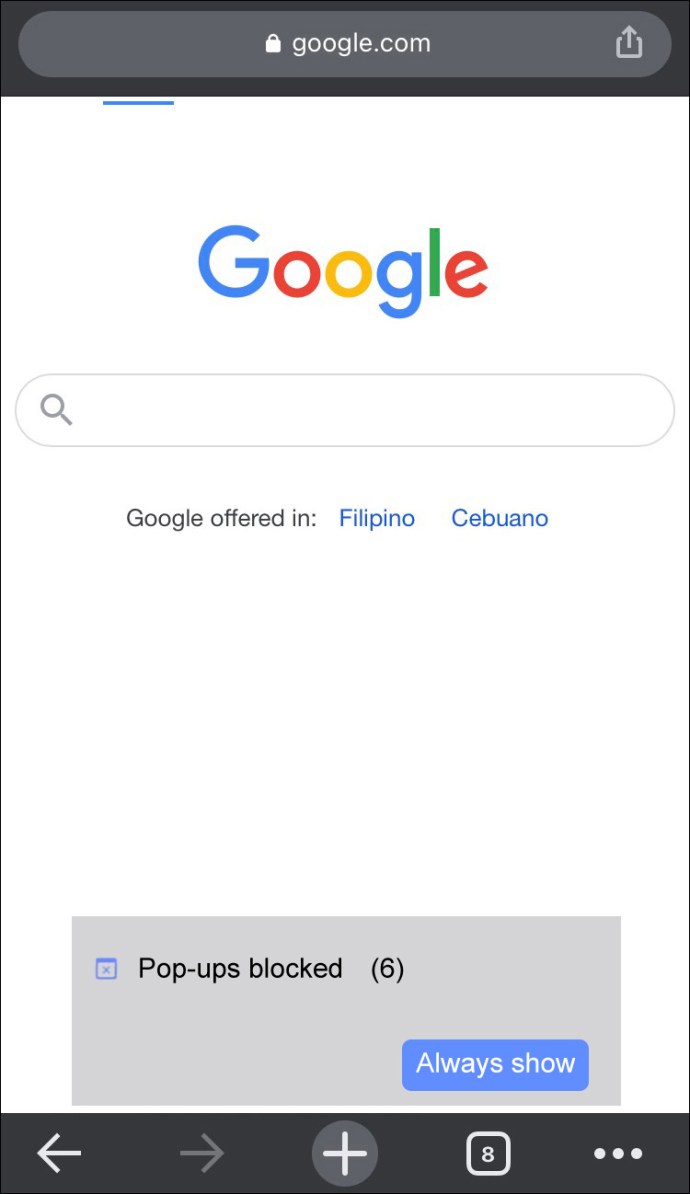
- Sjeďte dolů a v části „Vyskakovací okna blokována“ klepněte na možnost „Vždy zobrazovat“.

Povolení vyskakovacích oken a přesměrování pro konkrétní web na iPadu
Zde je návod, jak mohou uživatelé iPadu povolit vyskakovací okna a přesměrování pouze pro specifické webové stránky v prohlížeči Google Chrome:
- Otevřete aplikaci Google Chrome a navštivte web, pro který chcete povolit vyskakovací okna a přesměrování.
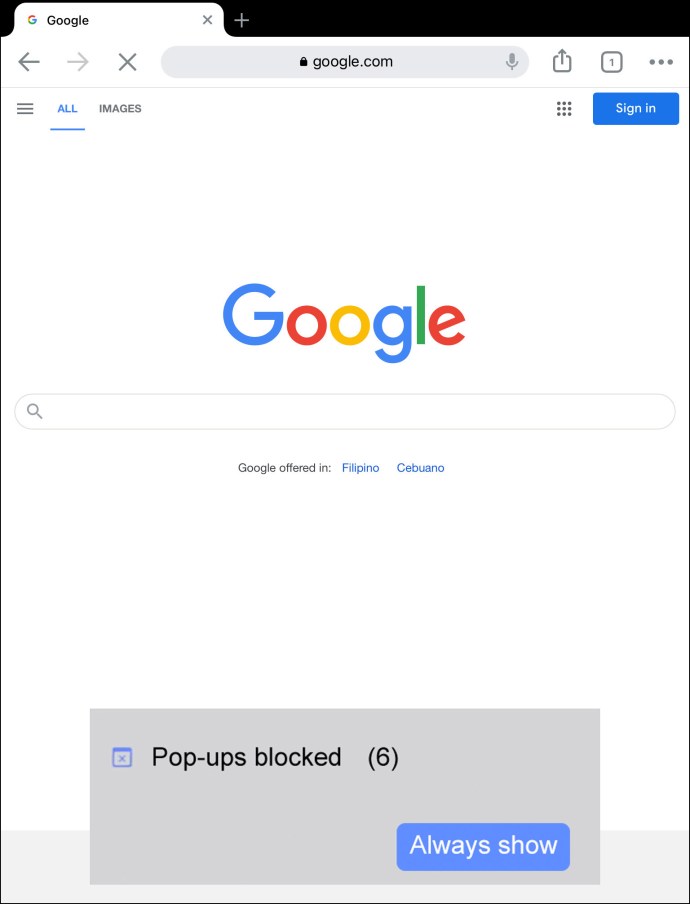
- V dolní části obrazovky najděte „Vyskakovací okna blokována“ a klepněte na „Vždy zobrazit“.

Užívejte si plynulé prohlížení webu
Přesměrování a vyskakovací okna mohou být při prohlížení internetu s prohlížečem Google Chrome velmi rušivé a obtěžující. Naštěstí je lze snadno deaktivovat v několika krocích, a to bez ohledu na platformu, kterou používáte. Google Chrome vám dokonce umožňuje vybrat si webové stránky, pro které chcete, aby se vyskakovací okna a přesměrování zobrazovaly. Přizpůsobení uživatelského prostředí Google Chrome zabere jen pár minut a může mít velký vliv na vaše pohodlí při surfování, zejména pro ty, kteří nemají rádi rušení.
Jaké nastavení pro přesměrování a vyskakovací okna preferujete vy? Používáte stejné nastavení na počítači i mobilu? Podělte se s námi o vaše zkušenosti v sekci komentářů níže.